续: 在金融数据分析中,我们要通过数据可视化展示的不仅是’Open’, ‘High’, ‘Low’, ‘Close’和最常见‘ma’,还有一些其他分析数据,那么就要用到make_addplot()方法了,make_addplot可以接受一个pandas、numpy、array以及list格式的数据(tuple不可以),和**kwargs参数;需要注意的是:传递给make_addplot的数据参数必须与将来画图传递给plot的数据参数行数相同,**kwargs参数将全部传递到polt方法中。 输出结果: 输出结果: 数据分析和可视化的目的是有分析结果,直接把结果展示的图表上将更加直观。先做个简单的数据分析,并把分析结果赋值到两个列表中,然后在绘图时标记到图表中,因为这里是标记,并非连续的线 输出结果: plot绘图时是可以直接通过参数添加成交量副图的,如果想在副图中绘制数据可以在make_addplot中使用参数panel,直接上代码: 输出结果: 在绘图plot函数中使用关键字参数style=’sas’可以把主图Y左边放到右边,默认是‘default’, 输出结果: 这里需要注意的是style只能在plot方法中使用,不能在make_addplot方法中使用,而linestyle两者都可以用。 这里的设置应该在plot方法之前设置,而设置完成marketcolors后需要使用mpf_style添加设置,最后plot()方法的关键字参数style=my_style 才会生效。下面添加mpf_style,最后一起展示效果。 这里要注意的是前面make_marketcolors的设置,必须这里作为关键字参数添加进来。其他几项常用设置:title:设置标题;ylabel 设置主图Y轴标题;ylabel_lower 设置成交量Y轴标题;savefig:导出图片路径以及文件名(包括后缀)。 输出结果:
目录(续二)
Python的mpl_finance模块从2020年已经提醒弃用,新mplfinance模块详解(一)三、make_addplot的基本用法
下面准备了一组数据,但是column有点长,不能全部输出,这里分布输出了数据的columns和一部分数据:Index(['Open', 'High', 'Low', 'Close', 'Volume', 'UpperB', 'LowerB', 'PercentB'], dtype='object') Open High ... LowerB PercentB Date ... 2011-07-01 132.089996 134.100006 ... 125.316073 1.219057 2011-07-05 133.779999 134.080002 ... 124.912703 1.066618 2011-07-06 133.490005 134.139999 ... 124.627085 0.992467 2011-07-07 135.160004 135.699997 ... 124.284986 1.026222 2011-07-08 133.830002 135.360001 ... 124.140890 0.885916 ... ... ... ... ... ... 2012-06-25 132.050003 132.100006 ... 128.120436 0.381896 2012-06-26 131.699997 132.380005 ... 128.084306 0.470585 2012-06-27 132.419998 133.429993 ... 128.140042 0.605441 2012-06-28 132.289993 132.990005 ... 128.219241 0.551922 2012-06-29 135.199997 136.270004 ... 128.792993 0.921670 [252 rows x 8 columns] add_plot = mplfinance.make_addplot(data['LowerB']) mplfinance.plot(data, addplot=add_plot) plt.show() # 显示

如果要给图表添加多个数据绘制,直接用列表传入make_addplot即可,例如:add_plot = mplfinance.make_addplot(data[['UpperB', 'LowerB']]) mplfinance.plot(data, addplot=add_plot) plt.show() # 显示

把数据分析的结果标记到图像中
,此时可以在make_addplot方法中使用marker,以及markersize和color设置标记的大小和颜色,这些参数都是直接传递给plot方法的。 def data_analyze(self, data: pandas.DataFrame): """ 简单的数据分析,并把返回数据分析结果列表,分析的逻辑不重要,主要看如何绘制到图形中。 :param data: :return: """ if data.shape[0] == 0: data = self.data s_list = [] b_list = [] b=-1 for i, v in data['High'].iteritems(): if v > data['UpperB'][i] and (b == -1 or b == 1): b_list.append(data['Low'][i]) b = 0 else: b_list.append(numpy.nan) # 这里添加nan的目的是,对齐主图的k线数量 if data['Low'][i] < data['LowerB'][i] and (b == -1 or b == 0): s_list.append(v) b = 1 else: s_list.append(numpy.nan) return b_list, s_list b_list, s_list = self.data_analyze(data) add_plot = [ mpf.make_addplot(b_list, scatter=True, markersize=200, marker='^', color='y'), mpf.make_addplot(s_list, scatter=True, markersize=200, marker='v', color='r'), mpf.make_addplot(data[['UpperB', 'LowerB']])] mpf.plot(data, type='candle', addplot=add_plot, volume=True) plt.show() # 显示

在副图中绘制
def data_analyze(self, data: pandas.DataFrame): """ 简单的数据分析,并把返回数据分析结果列表,分析的逻辑不重要,主要看如何绘制到图形中。 :param data: :return: """ if data.shape[0] == 0: data = self.data s_list = [] b_list = [] b=-1 for i, v in data['High'].iteritems(): if v > data['UpperB'][i] and (b == -1 or b == 1): b_list.append(data['Low'][i]) b = 0 else: b_list.append(numpy.nan) # 这里添加nan的目的是,对齐主图的k线数量 if data['Low'][i] < data['LowerB'][i] and (b == -1 or b == 0): s_list.append(v) b = 1 else: s_list.append(numpy.nan) return b_list, s_list b_list, s_list = self.data_analyze(data) add_plot = [ mpf.make_addplot(b_list, scatter=True, markersize=200, marker='^', color='y'), mpf.make_addplot(s_list, scatter=True, markersize=200, marker='v', color='r'), mpf.make_addplot(data[['UpperB', 'LowerB']]), mpf.make_addplot(data['PercentB'], panel='lower', color='g', secondary_y='auto'),] mpf.plot(data, type='candle', addplot=add_plot, volume=True) plt.show() # 显示
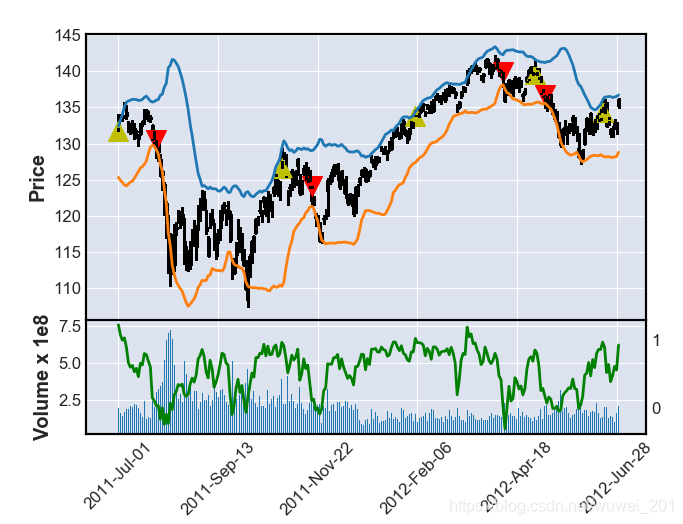
这里注意的是副图的左右两侧都有Y轴标,而且数据不同,因为mplfinance为完整展示图像,自动分成了两个坐标轴,如果你绘制的数据较多,这里有可能会报错,如果出现这种情况,在使用plot绘制多组数据时需要使用参数secondary_y,有三个参数选项True, False, 和auto,默认是auto,因为绘制数据多出现报错时只能设置secondary_y=true(使用Y轴标)或/False(不使用)来覆盖,如果数据差异很大,设为False可能会导致看不到(实际上还是绘制了,只是在最顶上或最底下一条线看不清而已)。修改主图Y轴刻度位置和设置线形
设置线型是参数linestyle,直接上代码吧,都是常用的参数:def data_analyze(self, data: pandas.DataFrame): """ 简单的数据分析,并把返回数据分析结果列表,分析的逻辑不重要,主要看如何绘制到图形中。 :param data: :return: """ if data.shape[0] == 0: data = self.data s_list = [] b_list = [] b=-1 for i, v in data['High'].iteritems(): if v > data['UpperB'][i] and (b == -1 or b == 1): b_list.append(data['Low'][i]) b = 0 else: b_list.append(numpy.nan) # 这里添加nan的目的是,对齐主图的k线数量 if data['Low'][i] < data['LowerB'][i] and (b == -1 or b == 0): s_list.append(v) b = 1 else: s_list.append(numpy.nan) return b_list, s_list b_list, s_list = self.data_analyze(data) add_plot = [ mpf.make_addplot(b_list, scatter=True, markersize=200, marker='*', color='y'), mpf.make_addplot(s_list, scatter=True, markersize=200, marker='s', color='r'), mpf.make_addplot(data[['UpperB', 'LowerB']], linestyle='dashdot'), mpf.make_addplot(data['PercentB'], panel='lower', color='g', secondary_y='auto'), mpf.make_addplot(data['Adj Close'], color='b', linestyle='dotted', secondary_y=True)] mpf.plot(data, type='candle', addplot=add_plot, volume=True, figscale=1.5, style='default') plt.show() # 显示

四、marketcolors和mpf_style以及其他常用设置
marketcolors设置图表颜色
""" make_marketcolors() 设置k线颜色 :up 设置阳线柱填充颜色 :down 设置阴线柱填充颜色 :edge 设置蜡烛线边缘颜色 'i' 代表继承k线的颜色 :wick 设置蜡烛上下影线的颜色 :volume 设置成交量颜色 :inherit 是否继承, 如果设置了继承inherit=True,那么edge即便设了颜色也会无效 """ my_color = mplfinance.make_marketcolors(up='cyan', down='red', edge='black', wick='black', volume='blue') 添加图表样式
""" make_mpf_style() 设置mpf样式 :gridaxis:设置网格线位置,both双向 :gridstyle:设置网格线线型 :y_on_right:设置y轴位置是否在右 """ my_style = mplfinance.make_mpf_style(marketcolors=my_color, gridaxis='both', gridstyle='-.', y_on_right=True)
最后一步绘图:b_list, s_list = self.data_analyze(data) add_plot = [ mplfinance.make_addplot(b_list, scatter=True, markersize=200, marker='*', color='y'), mplfinance.make_addplot(s_list, scatter=True, markersize=200, marker='s', color='r'), mplfinance.make_addplot(data[['UpperB', 'LowerB']], linestyle='dashdot'), mplfinance.make_addplot(data['PercentB'], panel='lower', color='g', secondary_y='auto'), mplfinance.make_addplot(data['Adj Close'], color='b', linestyle='dotted', secondary_y=True)] """ plot绘图的部分参数 :type设置图像类型'ohlc'/'candle'/'line/renko' :mav 绘制平局线 :show_nontrading= True 显示非交易日(k线之间有间隔),False 不显示交易日,k线之间没有间隔 :title:设置标题 :ylabel=设置主图Y轴标题 :ylabel_lower 设置成交量一栏Y坐标标题 :figratio:设置图形纵横比 :figscale 设置图像的缩小或放大,1.5就是放大50%,最大不会超过电脑屏幕大小 :style 设置整个图表样式,可以使用前面设置的样式my_style,只能在plot函数中使用指定整个图表样式,不能在make_addplot中使用。 savefig:导出图片,填写文件名及后缀 """ mplfinance.plot(data, type='candle', addplot=add_plot, volume=True, figscale=1.5, style=my_style,title='****报价', figratio=(5, 5), ylabel='价格', ylabel_lower='成交量', savefig='my_image.png') plt.show() # 显示
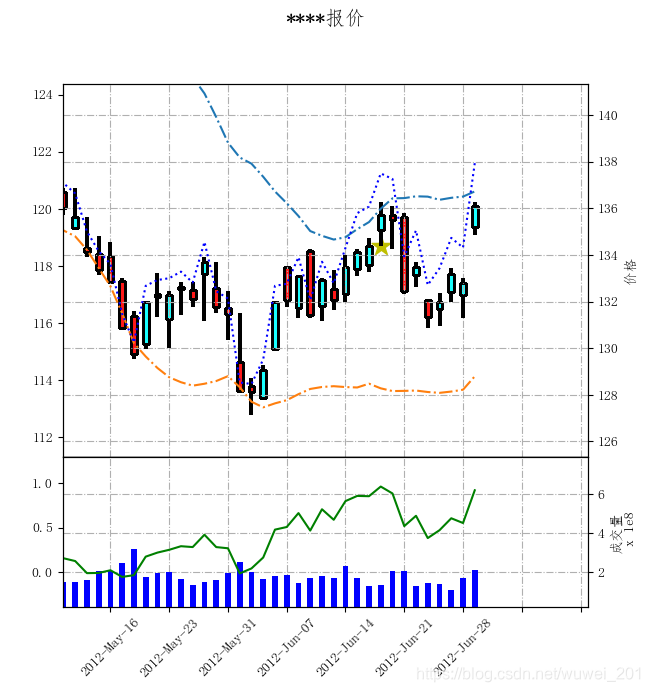
(持续未完)
07-22  1万+
1万+
本网页所有视频内容由 imoviebox边看边下-网页视频下载, iurlBox网页地址收藏管理器 下载并得到。
ImovieBox网页视频下载器 下载地址: ImovieBox网页视频下载器-最新版本下载
本文章由: imapbox邮箱云存储,邮箱网盘,ImageBox 图片批量下载器,网页图片批量下载专家,网页图片批量下载器,获取到文章图片,imoviebox网页视频批量下载器,下载视频内容,为您提供.
阅读和此文章类似的: 全球云计算
 官方软件产品操作指南 (170)
官方软件产品操作指南 (170)